Πώς αποθηκεύουμε τα αρχεία μας, δηλαδή κάνουμε BACK UP.
Θυμάστε ένα διάστημα που δεν μπορούσα να κάνω αναρτήσεις; Ο λόγος ήταν οι συχνές διακοπές ρεύματος που αποσυντόνισαν τον ηλεκτρονικό υπολογιστή μου.
Η πρώτη κίνηση που ζήτησα να μου κάνει το καλό παιδί που έχουμε εδώ στο νησί, ως προγραμματιστή, ήταν να μου φυλάξει (back up) τα αρχεία μου, μια κι αυτό δεν το είχα κάνει π ο τ έ!
Ευτυχώς ο Θεός είναι μεγάλος, κάποιες φορές, τ' αρχεία δε χάθηκαν κι έτσι αποφάσισα να μάθω πως μπορώ να τα "κρατώ".
Είναι πολύ ουσιαστική λειτουργία. Θα λυπηθείτε αν δεν ξαναβρείτε φωτογραφίες σας, ή αποθηκευμένες πληροφορίες.
Το ακόλουθο πρόγραμμα που θα σας δείξω λέγεται Nero StartSmart Essentials. Μη φανταστείτε ότι παίρνω προμήθεια και σας το διαφημίζω, απλά το βρήκα πολύ εύκολο και γι' αυτό σας το παρουσιάζω.
Μην κατεβάσετε μόνοι σας το πρόγραμμα αν δε ρωτήσετε τον προγραμματιστή σας.
Ξεκινάμε. Όταν θα κάνετε κλικ πάνω στο πρόγραμμά σας θα εμφανιστεί αυτή η εικόνα. Σας έχω βάλει σε κύκλο το υπενθύμιση αργότερα. το κλικάρετε και προχωράτε στο επόμενο βήμα
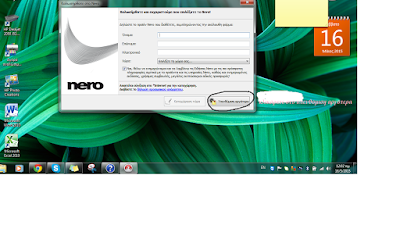
Εμφανίζεται πλέον η παρακάτω εικόνα. Αριστερή κάτω γωνία υπάρχει το σήμα του Nero και δίπλα του ένα τόξο. Κλικάρετέ το
Θα σας ανοίξει η παρακάτω εικόνα.
Κλικάρουμε το Nero Express Essentials.
Ξαναεμφανίζεται η παρακάτω φωτογραφία που και πάλι πατάτε στο "υπενθύμιση αργότερα" και προχωράτε στο επόμενο βήμα
που είναι αυτό. Τελειώνουμε.
"Δεδομένα" είναι ότι έχετε ως αρχεία στον υπολογιστή σας και θέλετε να το αντιγράψετε σε cd ή dvd.
Το "μουσική" είναι για να γράψετε ένα cd και να το βάλετε να παίξει στο αμάξι σας.
Το "videos/εικόνες" είναι για ν' αντιγράψετε μια ταινία και να την παίξετε στο dvd σας.
Στα δεξιά σας βλέπετε τη λέξη cd, είναι αν θα αντιγράψετε τα αρχεία σας σε cd ή
αν θα τ' αντιγράψετε σε dvd είναι η δεύτερη επιλογή που σας δίνεται.
Βλέπετε το μπλε πλαίσιο που γράφει feltin; Έγραφε "Ο Δίσκος μου". Εγώ το έσβησα και έγραψα feltin ήταν το αρχείο που αντέγραψα. Εσείς μπορείτε να γράψετε ένα όνομα αρχείου ή διάφορα ονόματα. Ότι σας βοηθά για να θυμάστε το τι αντιγράψατε.
Παρακάτω δεν είναι η ίδια φωτογραφία. Δείτε πως έχω κλικάρει αριστερά επάνω στην οθόνη το USER.
Αυτό σημαίνει πως από κει ανοίγουν τ' αρχεία που θέλουμε να επιλέξουμε για ν' αντιγράψουμε. Εγώ επέλεξα "Τα έγγραφά μου"
Κλικάρετε το αρχείο που θέλετε, αν έχετε ποντίκι θα σας βοηθήσει πολύ σ' αυτήν τη διαδικασία. Είναι πιο ευέλικτο.
Όπως είναι σύρετε το αρχείο που επιλέξατε στο NERO.
Αυτή τη διαδικασία μπορείτε να συνεχίσετε να την κάνετε για όσα αρχεία θέλετε αρκεί
τ' αρχεία σας να μην ξεπεράσουν το νούμερο 700. Βλέπετε τα νούμερα που είναι στο κάτω μέρος του Nero; Όσο προσθέτετε αρχεία τόσο προχωρά μια πράσινη γραμμή στα νούμερα. Ώσπου να παραμείνει αυτή η πράσινη γραμμή εσείς μπορείτε να αντιγράφετε αρχεία. Αν η πράσινη γραμμή γίνει κίτρινη τότε διαγράφουμε αρχεία μέχρι να γίνει ξανά πράσινη η γραμμή. Η Διαγραφή αρχείων γίνεται πατώντας το κουμπί "Μετακίνηση". Όταν τελειώσουμε με την αντιγραφή αρχείων πατάμε την λέξη "Επόμενο" Κάτω δεξιά γωνία της εικόνας. Έλα αστέρια μου, τελειώσαμε.
Με το που πατήσατε την λέξη "επόμενο" σας ζητά αν θέλετε να εκτυπώσετε ετικέτα για να την κολλήσετε πάνω στο cd σας. Αν δεν θέλετε να εκτυπώσετε, κάτω αριστερά, πάνω ακριβώς από το μπλε ερωτηματικό, ξεκλικάρετε το εκτύπωση ετικέτας. Πατάτε "Επόμενο"
Σας βγάζει σ' αυτή την οθόνη όπου επιλέγετε με ποια συσκευή θα κάνετε την εγγραφή του cd σας ή του dvd σας. Συνήθως ότι δίνει από μόνο του το κομπιούτερ σας αυτή είναι και η συσκευή εγγραφή σας. Όνομα δίσκου, αν θέλετε γράφετε τα ονόματα των αρχείων που αντιγράψατε.
Αριθμός αντιτύπων είναι σε πόσα αντίτυπα θέλετε να γράψετε τα αρχεία σας και Ναιιιιιιιιιιιιιιιιιιιι
Πατάτε το Εγγραφή.
Ξαφνικά ανοίγει ένα πορτάκι για να τοποθετήσετε το cd ή το dvd σας για να κάνετε την εγγραφή. Μη φοβηθείτε και τα παρατήσετε όλα και σηκωθείτε και φύγετε τώρα που είναι όλα έτοιμα, νομίζοντας πως κάτι καταστράφηκε. Όχι.
Βάζετε μέσα το cdάκι σας και είστε έτοιμοι πια.
Δεν σας κρύβω πως όταν τα κατάφερα και "πήρα" back up χοροπήδαγα σαν ινδιάνος.
Καλή επιτυχία και σε σας.












Σχόλια
Δημοσίευση σχολίου